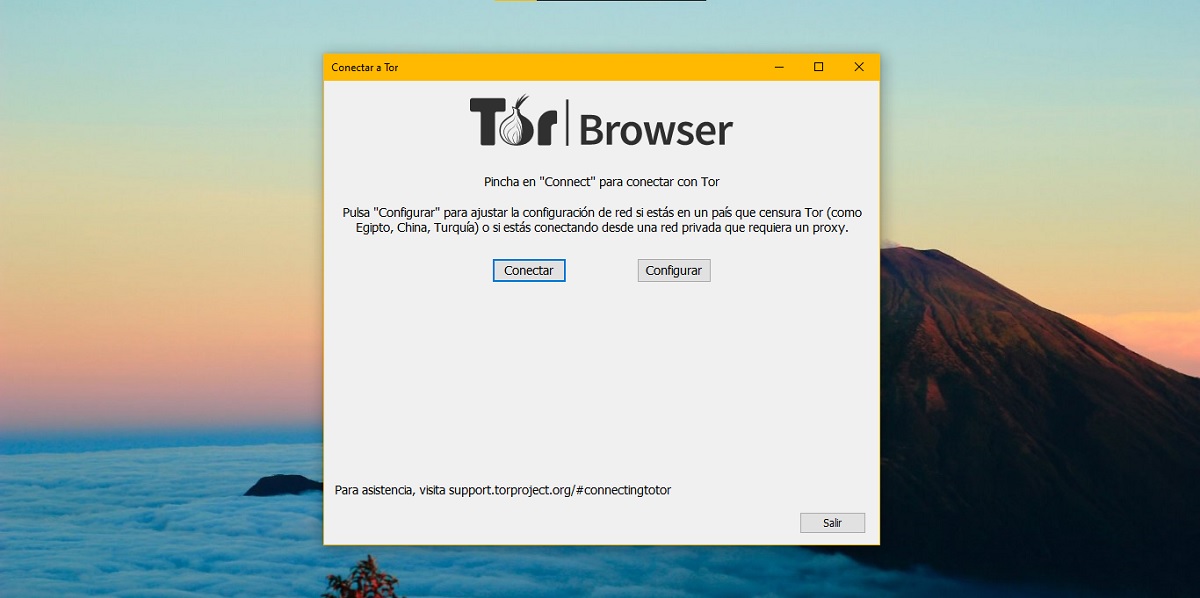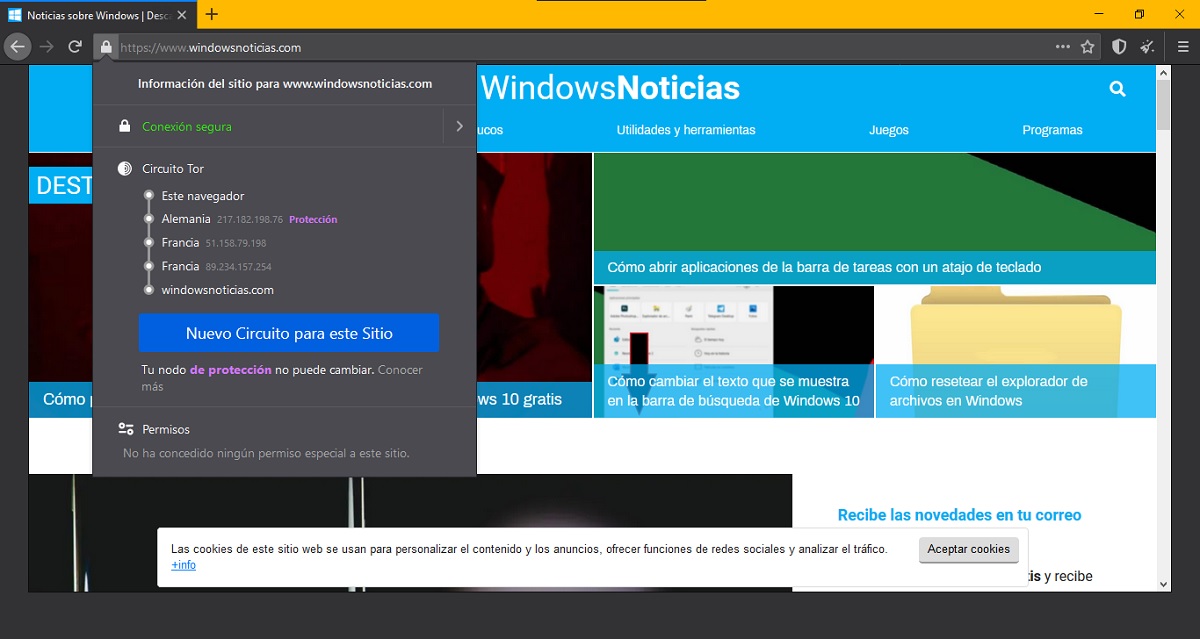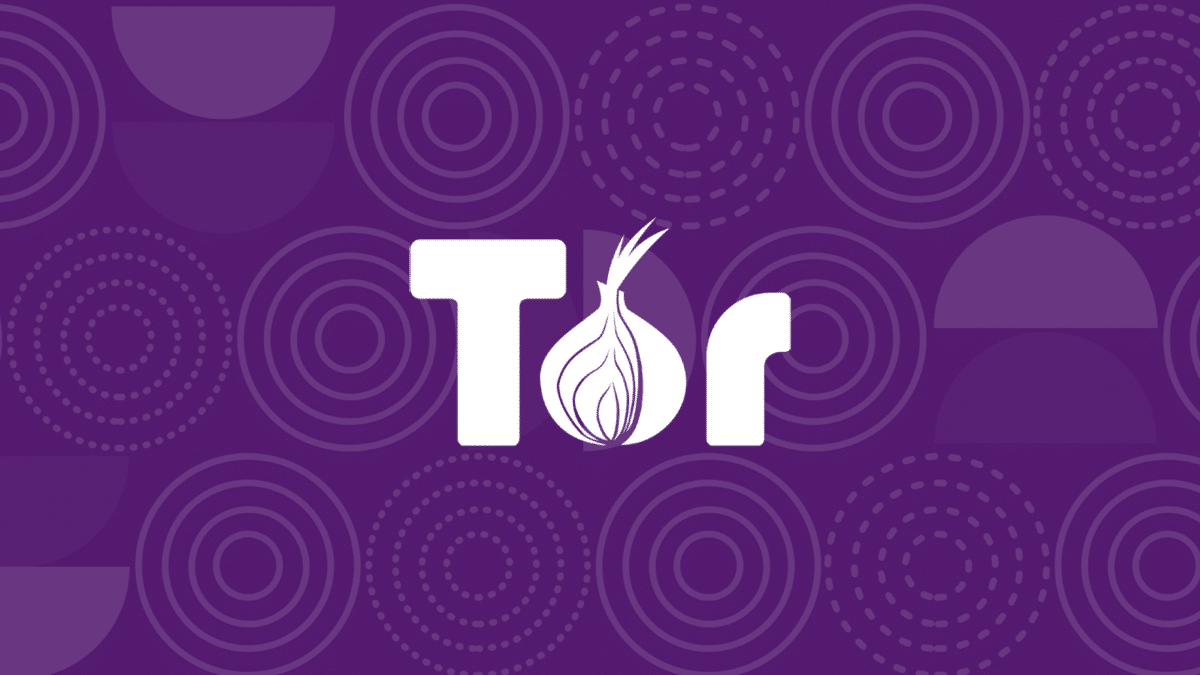
Når du surfer på Internett, en mengde data fra utstyret som brukes, blir eksponert for de forskjellige tjenestene som nettsider og sporingsverktøy, takket være det er det enkelt å nå eierens data.
Som en løsning, oppstår Tor Browser, en nettleser som gjør det mulig å surfe på en mye mer anonym måte i nettverket takket være muligheten for å unngå sporing og kryptering av flere lag som forespørslene rutes gjennom, og dermed unngå mye mer risikoen, spesielt for å få tilgang til mistenkelige websider eller de velkjente Dyp web.
Tor Browser: dette er hvordan du kan installere denne anonyme nettleseren på Windows-datamaskinen din
Som vi nevnte, er denne aktuelle nettleseren ganske kjent for å være anonym på nettet, slik at privat og sikker surfing kan gjøres. I dette tilfellet er det en helt gratis nettleser, så du kan laste ned installasjonsprogrammet direkte fra den offisielle nettsiden til prosjektet, velge versjon for Windows.
Installasjonen av den aktuelle nettleseren er ganske enkel, som om det var noe annet program. Når den er ferdig, når du åpner Tor Browser for første gang, Et vindu vises for å sikre at datamaskinen din kan koble til Tor-nettverket. Det er veldig viktig at du bare trykker på tilkoblingsknappen hvis du vet at den kan brukes i ditt land.
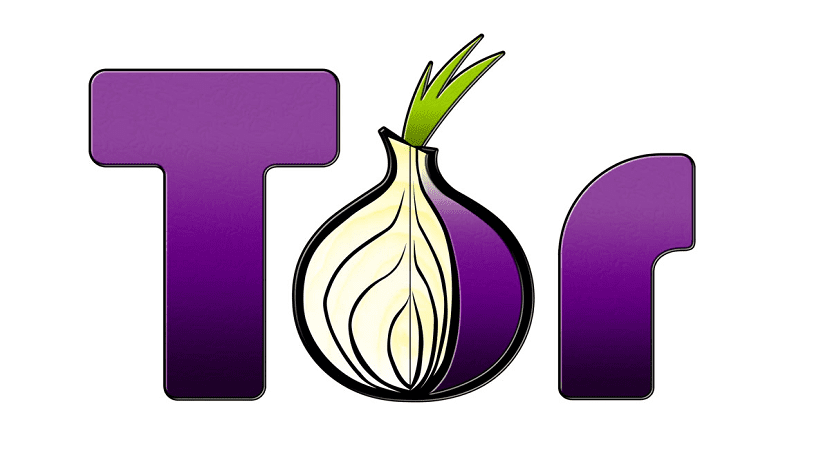
Etter noen øyeblikk vil datamaskinen din være koblet til nettverket, og du kan begynne å bruke nettleseren. I dette tilfellet, Det er inspirert av Mozilla Firefox-prosjektet, så grensesnittet er ganske likt. Du kan plassere hvilket som helst nettsted i adressefeltet, og det vil lastes inn normalt (inkludert domener .løk populær i Dyp web).
Som en detalj, når du bruker nettleseren, du kan sjekke ruten som følges gjennom Tor-nettverket. For å gjøre dette må du bare klikke på hengelåsikon øverst til venstre, og de forskjellige serverne som forbindelsen din blir rutet gjennom, vises sammen med de tilsvarende IP-adressene som blir gitt.